Problema
- Disinstallare e reinstallare per riparare alcuni problemi con il vostro prodotto ESET
- Esportare e importare le configurazioni per conservare le impostazioni esistenti
- Metodo 1: Esportazione delle configurazioni tramite l'Installazione guidata
- Metodo 2: Esportazione delle configurazioni tramite l'installazione guidata del prodotto
Soluzione
Metodo 1: Esportazione delle configurazioni tramite l'Installazione guidata
-
Premete contemporaneamente il tasto Windows e il tasto X, oppure fate clic con il tasto destro del mouse sull'icona Start sul desktop. Dal menu contestuale, selezionare Applicazioni installate.
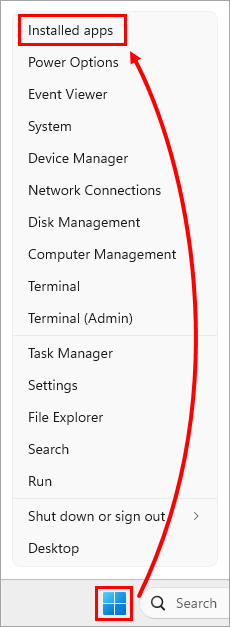
Figura 1-1 -
Nel campo di ricerca delle applicazioni installate, digitare ESET Security, fare clic sull'icona del menu accanto a ESET Security e, nel menu contestuale, fare clic su Modifica.
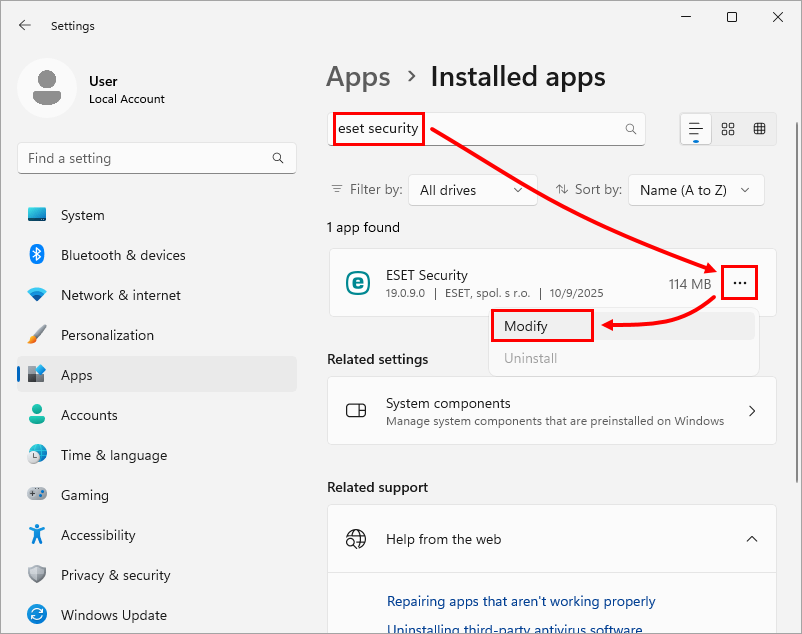
Figura 1-2 -
Fare clic su Avanti.
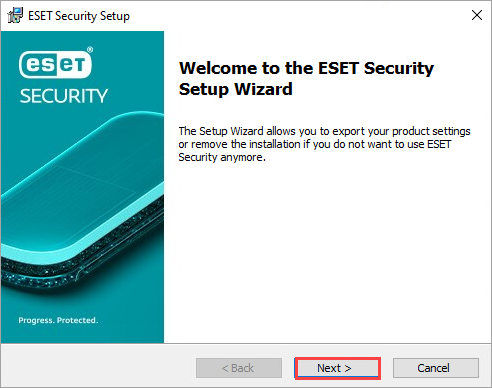
Figura 1-3 -
Fare clic su Esporta. Se non si dispone dell'opzione Esporta, esportare le configurazioni utilizzando il setup del prodotto.
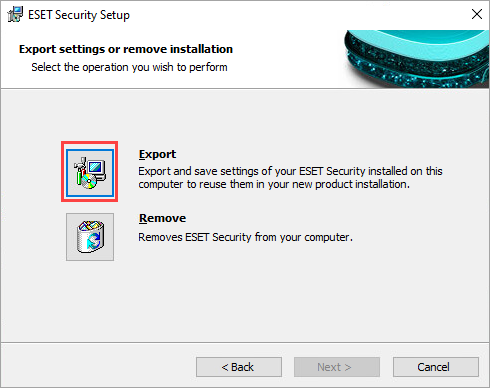
Figura 1-4 -
Fare clic su Sfoglia, selezionare una cartella in cui salvare le impostazioni di esportazione e fare clic su Esporta.
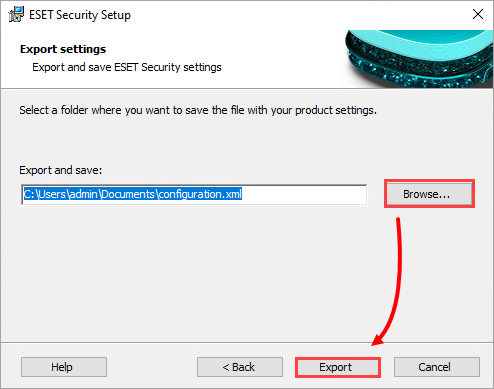
Figura 1-5 -
Al termine del processo di esportazione, verrà visualizzata una finestra che indica che le impostazioni di ESET Security sono state esportate con successo. Fare clic su OK.
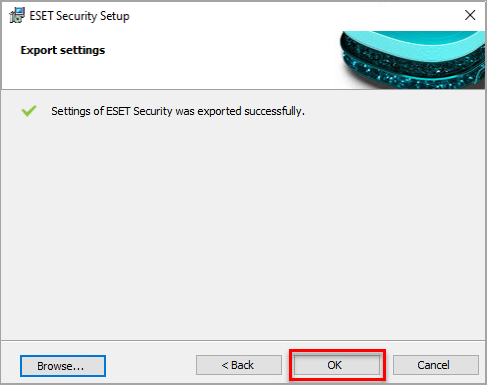
Figura 1-6 -
Disinstallare e reinstallare il prodotto ESET Windows home e small office.
-
Aprire la finestra principale del programma del prodotto ESET Windows.
-
Fare clic su Impostazione → Impostazioni di importazione/esportazione.
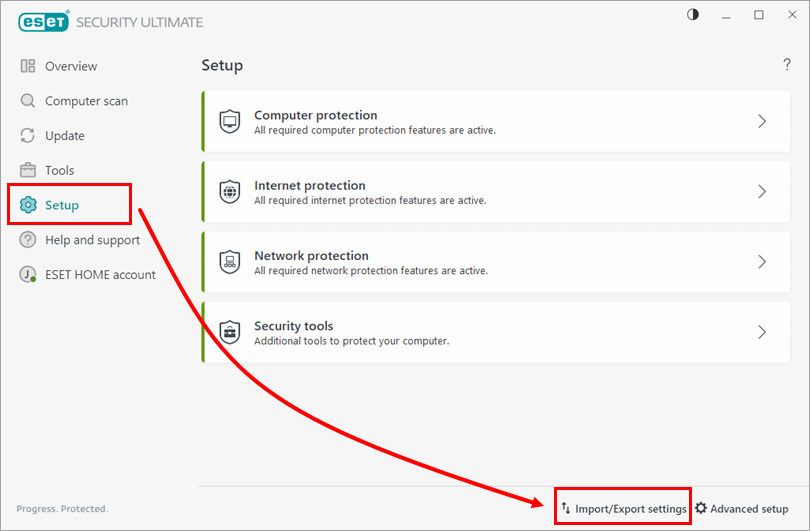
Figura 1-7 -
Selezionare Importa impostazioni, fare clic sull'icona Sfoglia e selezionare il file
.xmldi configurazione.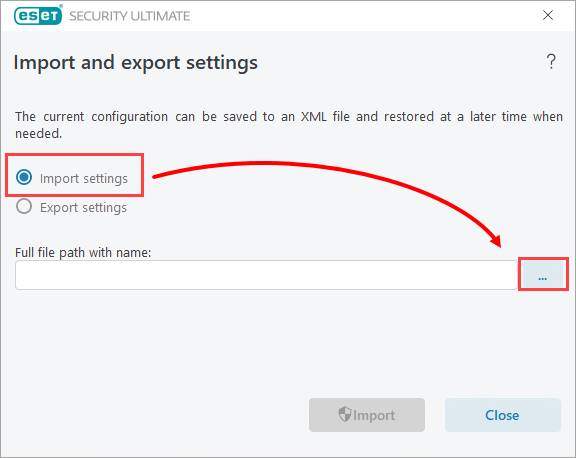
Figura 1-8 -
Selezionate il file di configurazione salvato al punto 5 e fate clic su Apri.
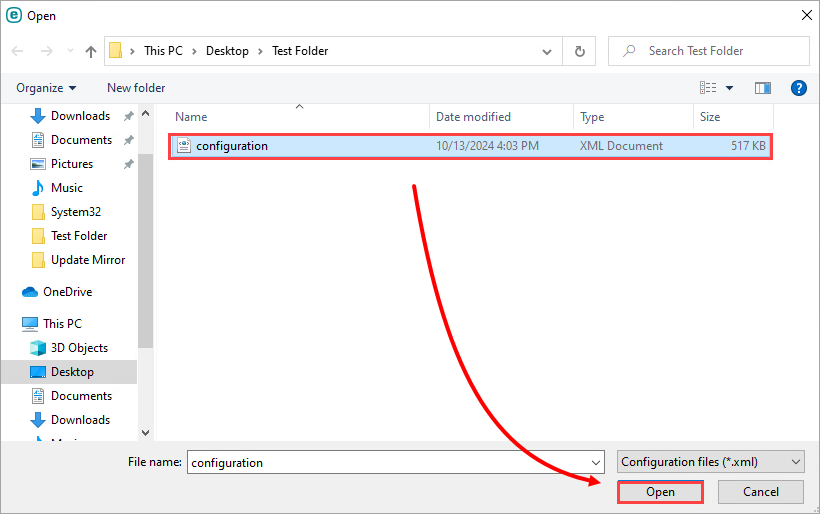
Figura 1-9 -
Fare clic su Importa. Verrà visualizzato un messaggio che dice L'operazione è stata completata con successo.
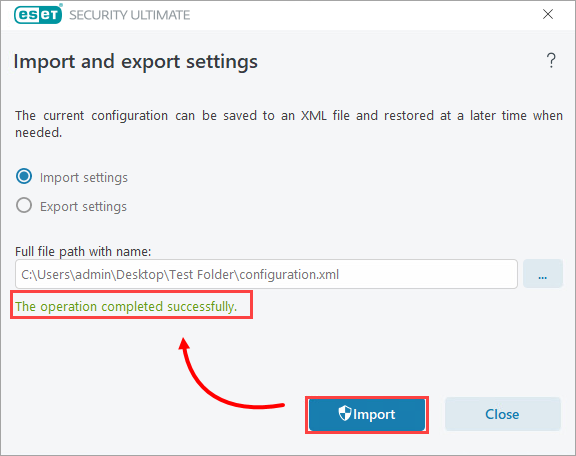
Figura 1-10
Metodo 2: Esportare le configurazioni usando il setup del prodotto
-
Aprire la finestra principale del programma del prodotto Windows ESET.
-
Fare clic su Impostazione → Impostazioni di importazione/esportazione.
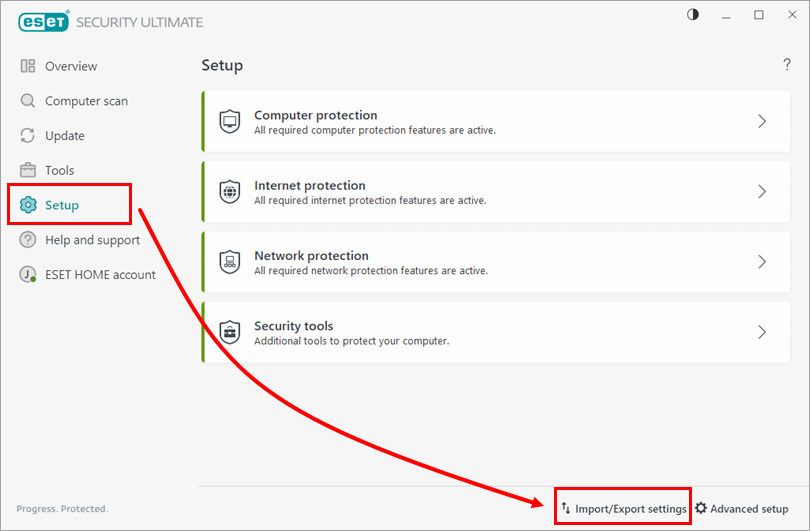
Figura 2-1 -
Selezionare Esporta impostazioni e fare clic sull'icona Sfoglia per scegliere il percorso di salvataggio del file XML delle impostazioni.
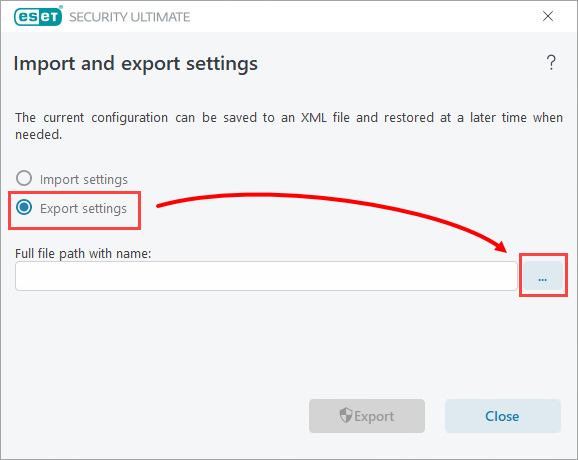
Figura 2-2 -
Digitare il nome del file di esportazione delle impostazioni e fare clic su Salva.
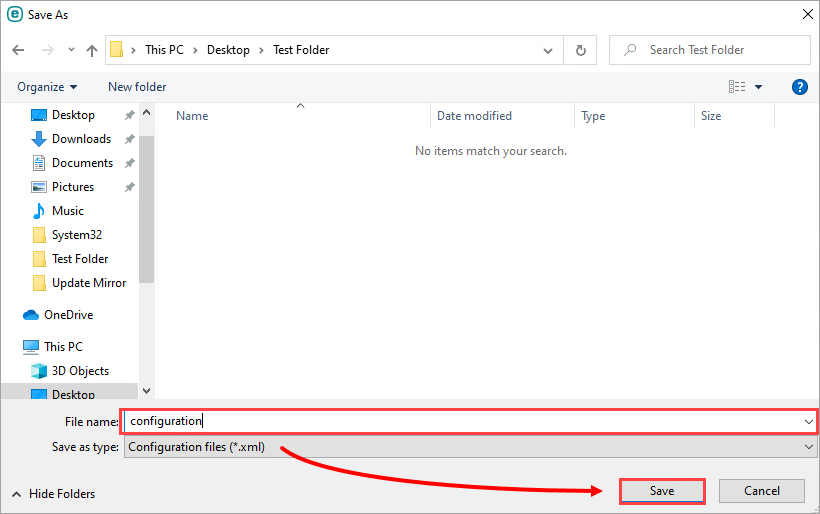
Figura 2-3 -
Fare clic su Esporta. Verrà visualizzato un messaggio che dice L'operazione è stata completata con successo.
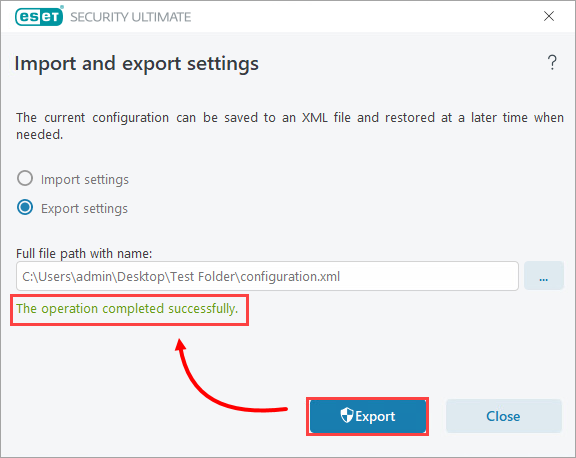
Figura 2-4 -
Disinstallare e reinstallare il prodotto ESET Windows home e small office.
-
Aprire la finestra principale del programma del prodotto ESET Windows.
-
Fare clic su Impostazione → Impostazioni di importazione/esportazione.
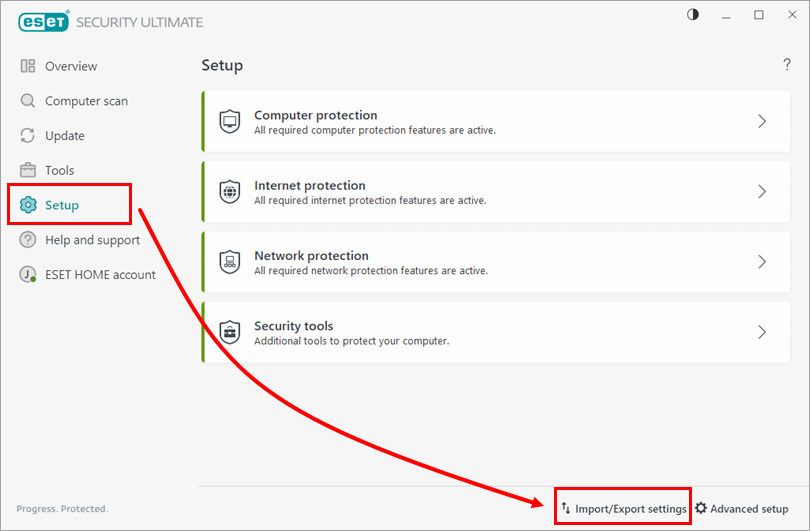
Figura 2-5 -
Selezionare Importa impostazioni, fare clic sull'icona Sfoglia per scegliere un nome di file e una posizione per il file XML di configurazione.
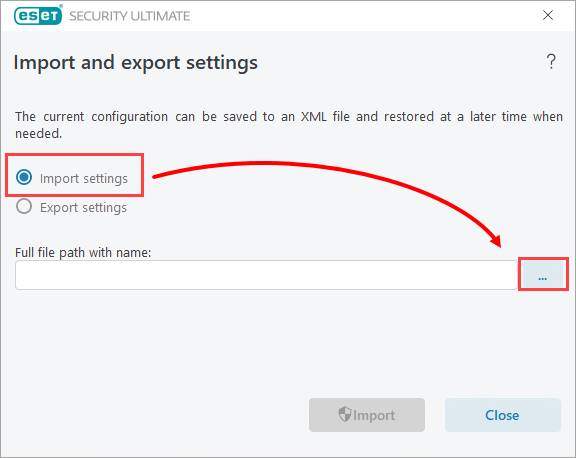
Figura 2-6 -
Selezionare il file delle impostazioni salvato al punto 4 e fare clic su Apri.
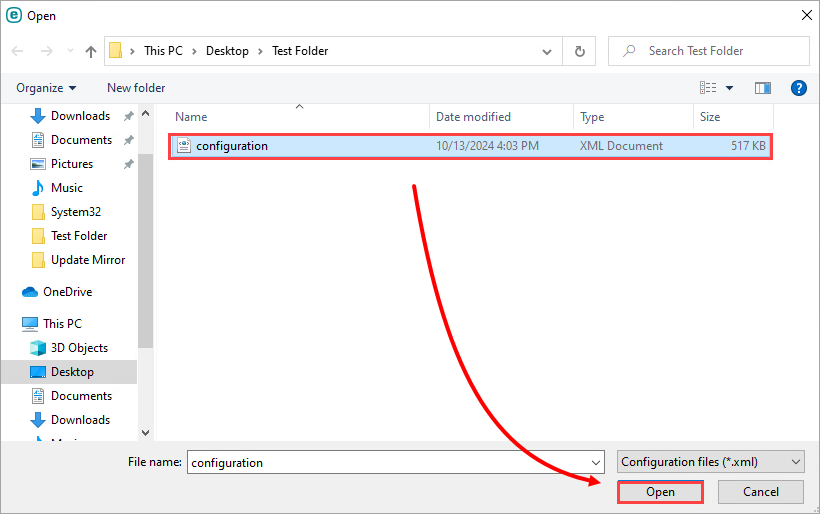
Figura 2-7 -
Fare clic su Importa. Verrà visualizzato un messaggio che dice L'operazione è stata completata con successo.
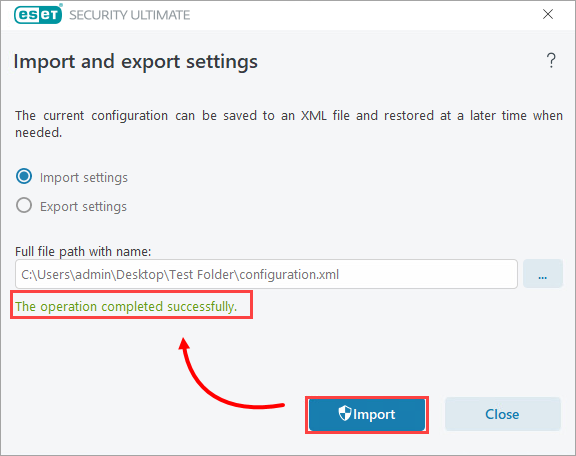
Figura 2-8
Need further assistance? Contact ESET Technical Support.